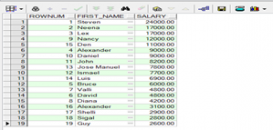新手入门之Oracle 11g部署
Oracle Database,又名Oracle RDBMS,或简称Oracle。是甲骨文公司的一款关系数据库管理系统。它是在数据库领域一直处于领先地位的产品。可以说Oracle数据库系统是目前世界上流行的关系数据库管理系统,系统可移植性好、使用方便、功能强,适用于各类大、中、小、微机环境。它是一种高效率、可靠性好的、适应高吞吐量的数据库方案。
目前Oracle数据库最新版本为Oracle Database 19c,但是在日常的运维工作中大家也注意到了一点:那就是目前很多公司还是使用的 oracle 11G 版本 ,所以今天我就跟大家分享一下11g的部署方法(部署过程中涉及到了安装包及插件请大家自行下载,如下载不到请与作者联系)。
部署前环境检查及准备工作
df -h //检查当前操作系统的磁盘容量大小及磁盘分区
echo "192.168.1.20 oracle" >> /etc/hosts
修改主机名
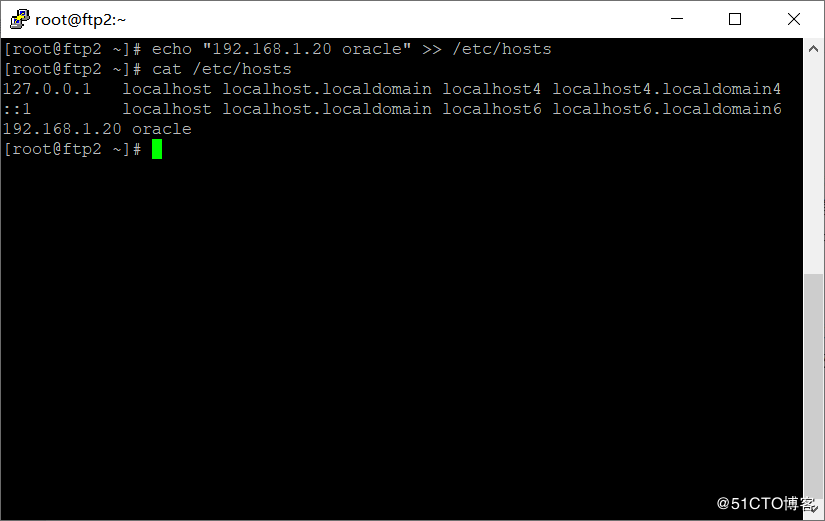
vim /etc/sysctl.conf
注释掉存在的四个参数值:
#kernel.msgmnb = 65536 #kernel.msgmax = 65536 #kernel.shmmax = 68719476736 #kernel.shmall = 4294967296
添加以下内容:
#for oracle 11gR2, and tunning kenerl parameters kernel.shmall = 67108864 kernel.shmmax = 34359738368 kernel.shmmni = 4096 kernel.msgmax = 655360 kernel.msgmnb = 1024000 kernel.msgmni = 4096 kernel.sem = 1010 72420 100 142 fs.aio-max-nr = 1048576 fs.file-max = 6815744 net.core.rmem_default = 262144 net.core.wmem_default = 262144 net.core.rmem_max = 4194304 net.core.wmem_max = 1048576 net.ipv4.ip_local_port_range=9000 65500 net.ipv4.tcp_rmem=4096 262144 4194304 net.ipv4.tcp_wmem=4096 262144 1048576
如果报如下警告信息:
error: “net.bridge.bridge-nf-call-ip6tables” is an unknown key
error: “net.bridge.bridge-nf-call-iptables” is an unknown key
error: “net.bridge.bridge-nf-call-arptables” is an unknown key
报错分析:本次测试使用的网络方式为nat,那三个参数依赖于bridge模块。
加载bridge模块:
#sudo modprobe bridge #modprobe bridge #lsmod|grep bridge bridge 83177 0 stp 2218 2 bridge,garp llc 5546 3 bridge,garp,stp
/sbin/sysctl -p 使修改过的内核生效
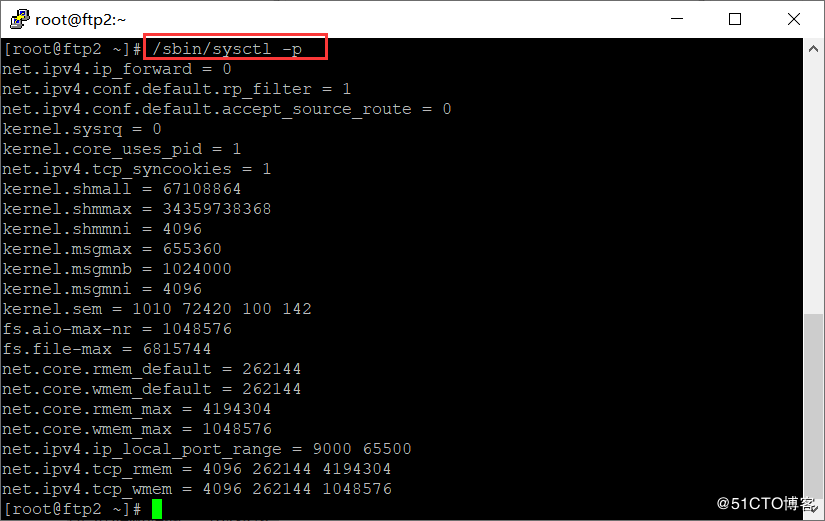
创建用户及组并配置环境变量
[root@ftp2 ~]# groupadd oinstall //创建oinstall用户组 [root@ftp2 ~]# useradd oracle //创建oracle用户 [root@ftp2 ~]# gpasswd -a oracle oinstall //将oracle用户添加至oinstall用户组 正在将用户“oracle”加入到“oinstall”组中 [root@ftp2 ~]#
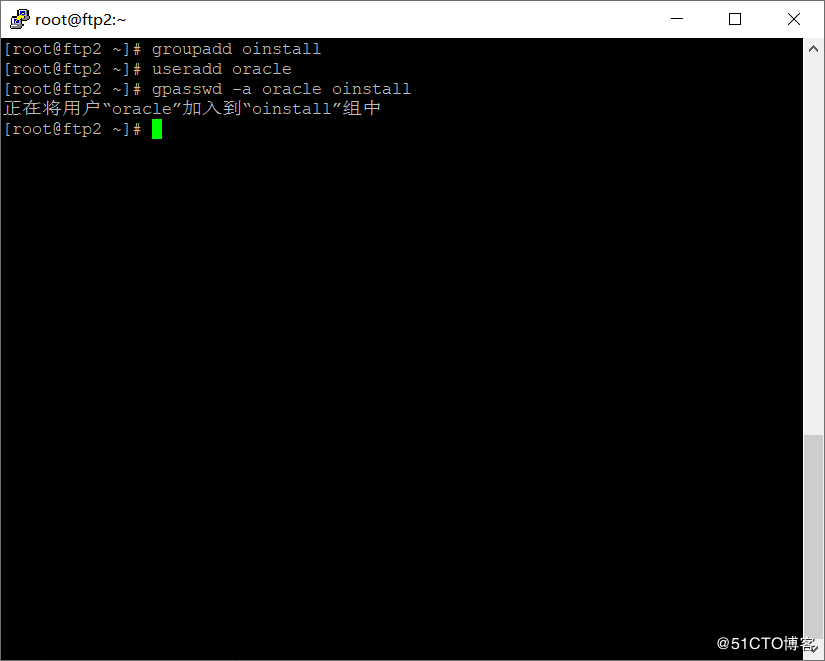
[root@oracle ~]# chown -R oracle:oracle /u01 //设置/u01 目录的属主及属组为oracle用户 [root@ftp2 ~]# passwd oracle //设置oracle用户密码
更改用户 oracle 的密码 。
新的 密码:
无效的密码: 它基于字典单词
无效的密码: 过于简单
重新输入新的 密码:
passwd: 所有的身份验证令牌已经成功更新。
[root@ftp2 ~]#
接下来就是配置环境变量了
vim /home/oracle/.bash_profile
export ORACLE_BASE=/u01/oracle/app export ORACLE_HOME=$ORACLE_BASE/oracle/product/11.2.0/dbhome_1 export NLS_LANG=AMERICAN_AMERICA.AL32UTF8 export PATH=/usr/sbin:$PATH export PATH=$ORACLE_HOME/bin:$PATH export LD_LIBRARY_PATH=$ORACLE_HOME/lib:/usr/lib export CLASSPATH=$ORACLE_HOME/JRE:$ORACLE_HOME/jlib:$ORACLE_HOME/rdbms/jlib export PATH=$ORACLE_HOME/bin:$ORACLE_HOME/OPatch:$PATH:/u01/ggs export LANG=c
source /u01/.bash_profile 使oracle用户环境变量生效
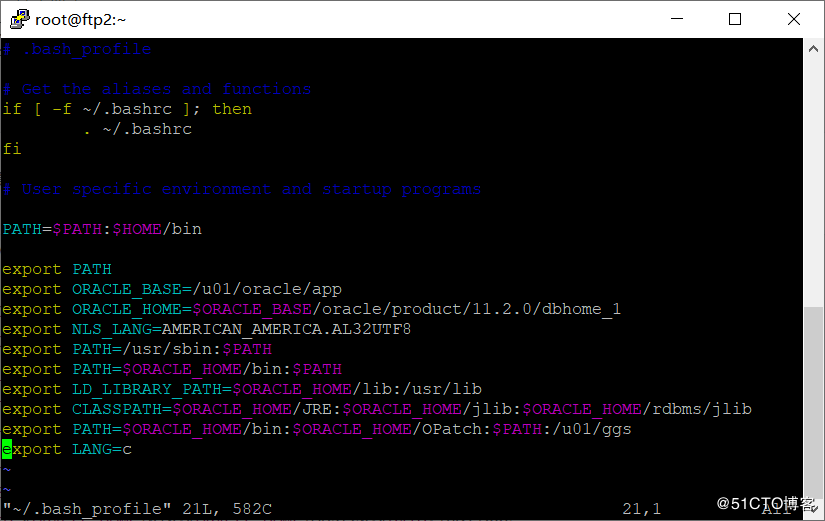
修改oracle打开文件数软硬限制
[oracle@ftp2 ~]$ su - root
密码:
[root@ftp2 ~]# [root@ftp2 ~]# vim /etc/security/limits.conf
oracle soft nproc 65536 oracle hard nproc 65536 oracle soft nofile 65536 oracle hard nofile 65536 oracle soft stack 65536
在limits.conf 配置文件中添加参数用以修改oracle打开文件数限制
数据库软件安装
基本环境的准备工作已经差不多了,接下来就是进入正题,可以开始上传oracle 11g 的软件包并且安装了
首先用oracle用户上传安装包至/u01 目录
[root@ftp2 /u01]# ls linux.x64_11gR2_database_1of2.zip linux.x64_11gR2_database_2of2.zip [root@ftp2 ~]# cd /u01/
2.解压安装包:
unzip linux.x64_11gR2_database_1of2.zip unzip linux.x64_11gR2_database_2of2.zip cd /u01/database/
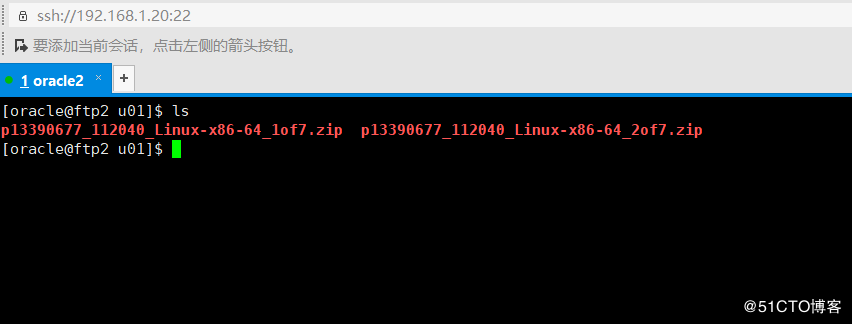
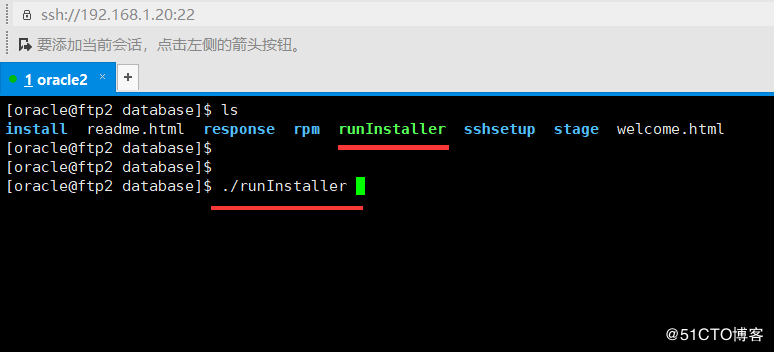
执行上图的命令进入图形化安装oracle 11g 数据库
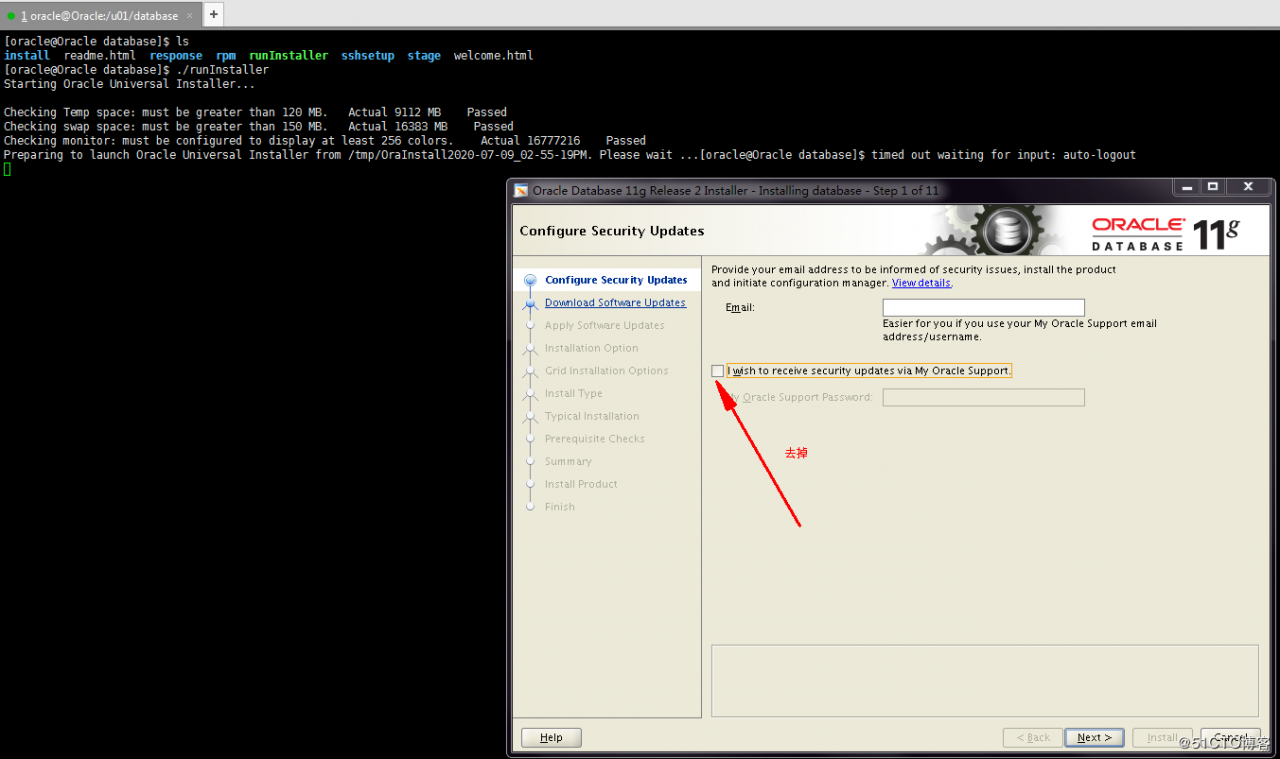
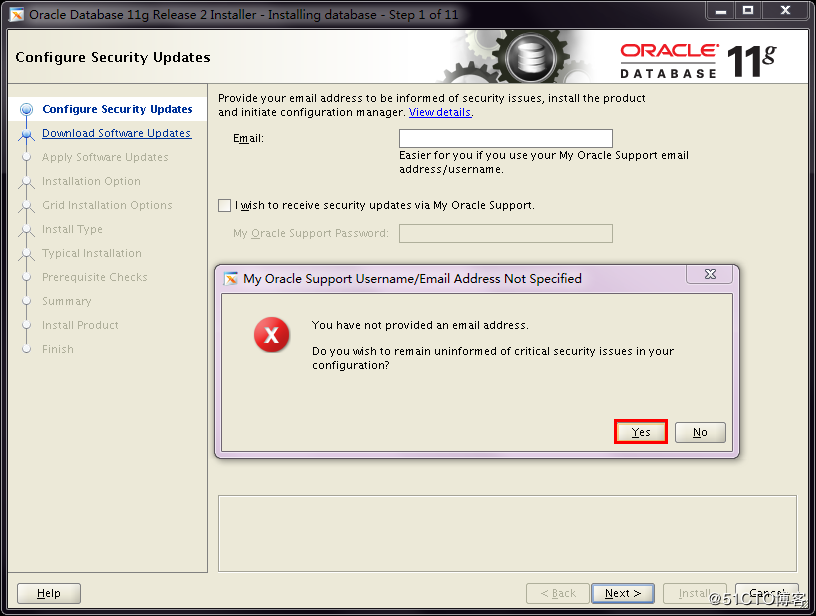
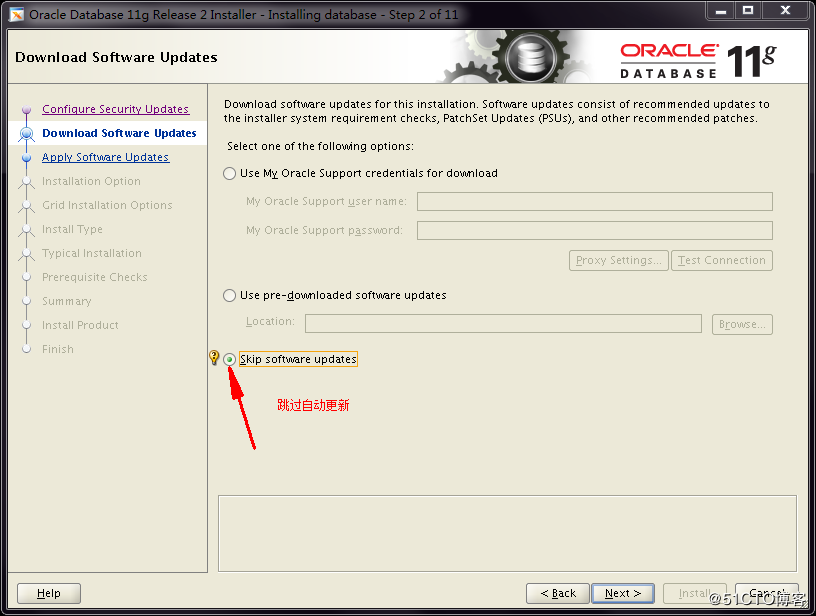
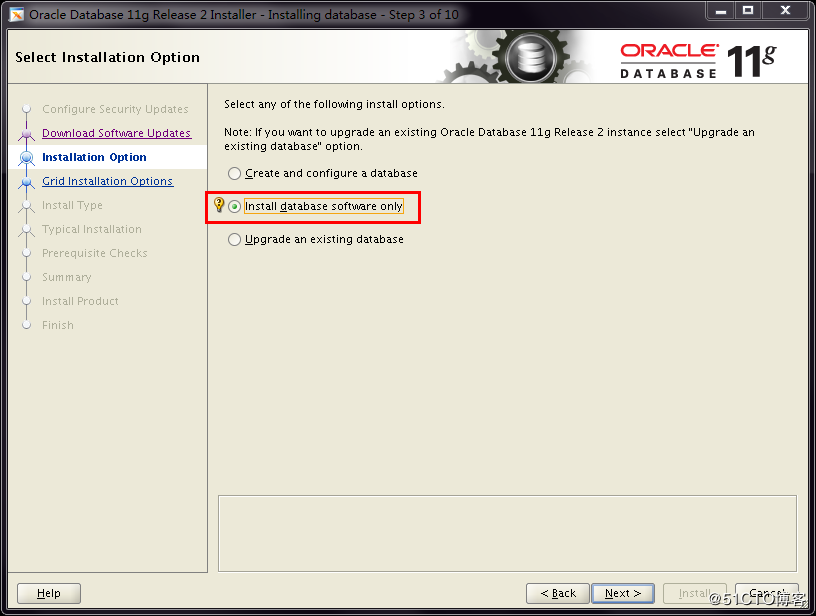
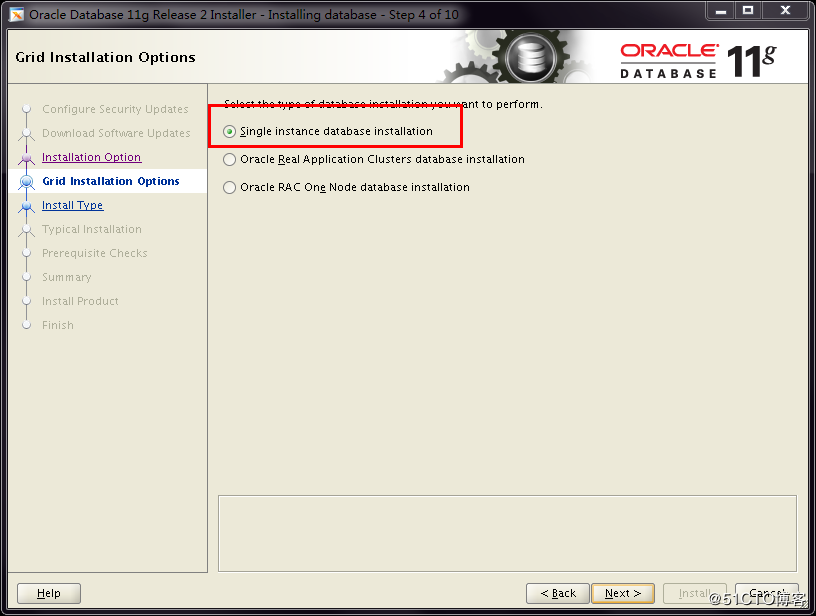
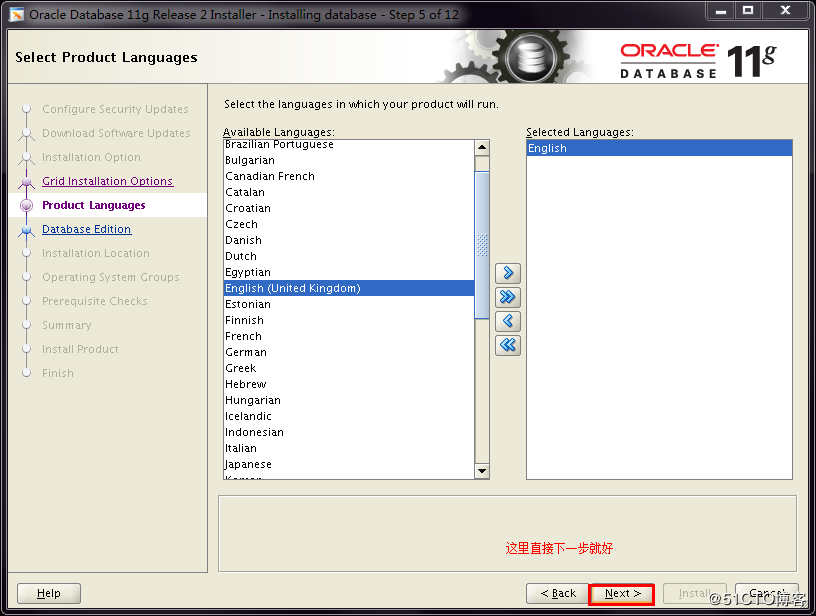
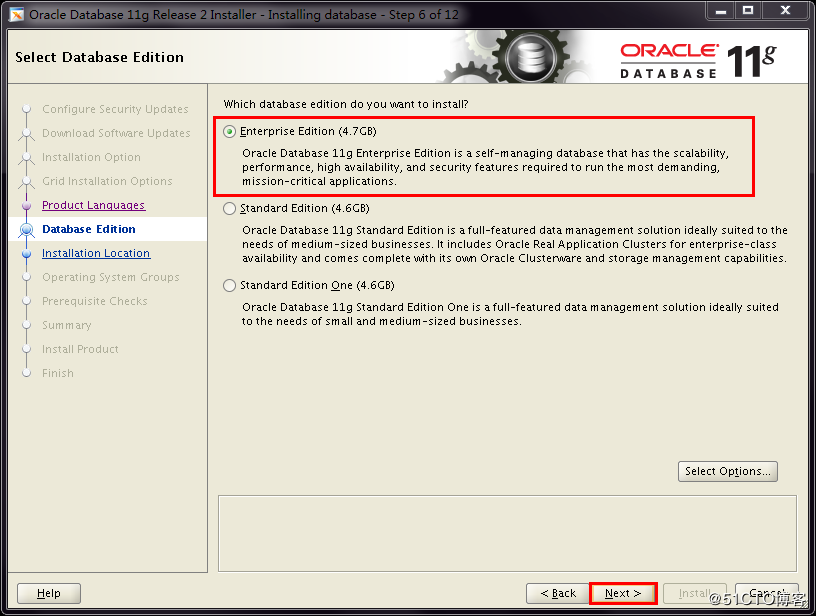
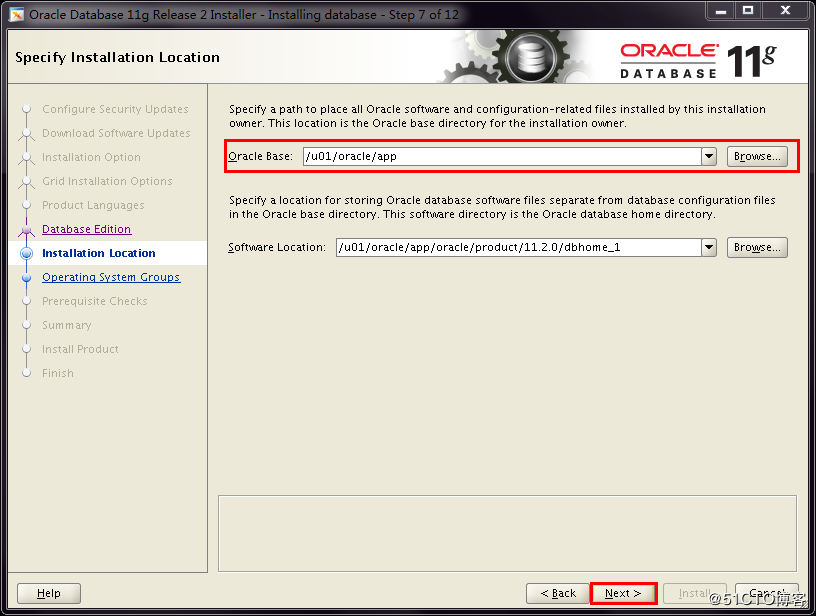
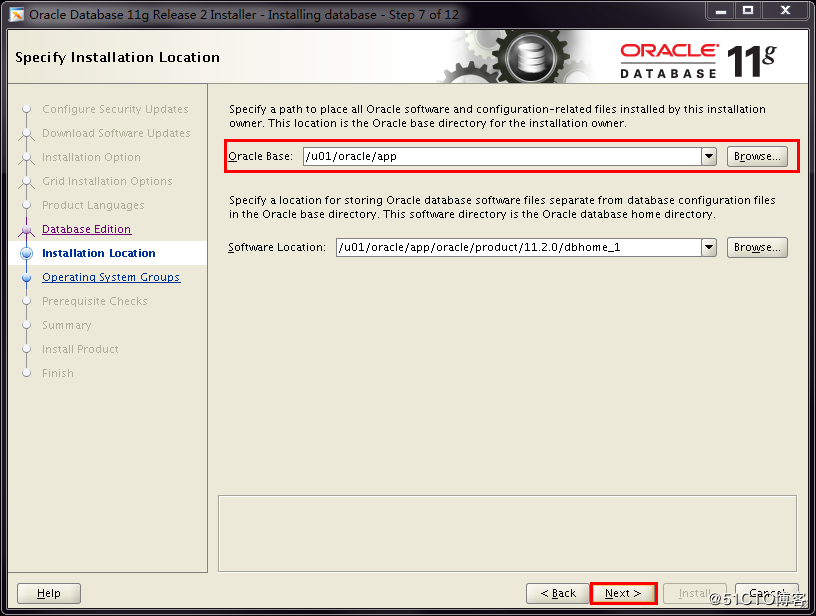
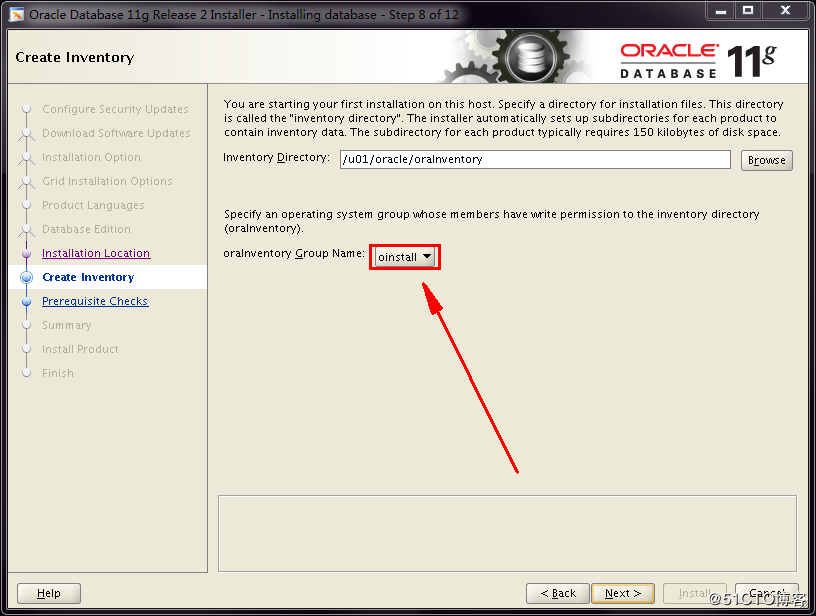
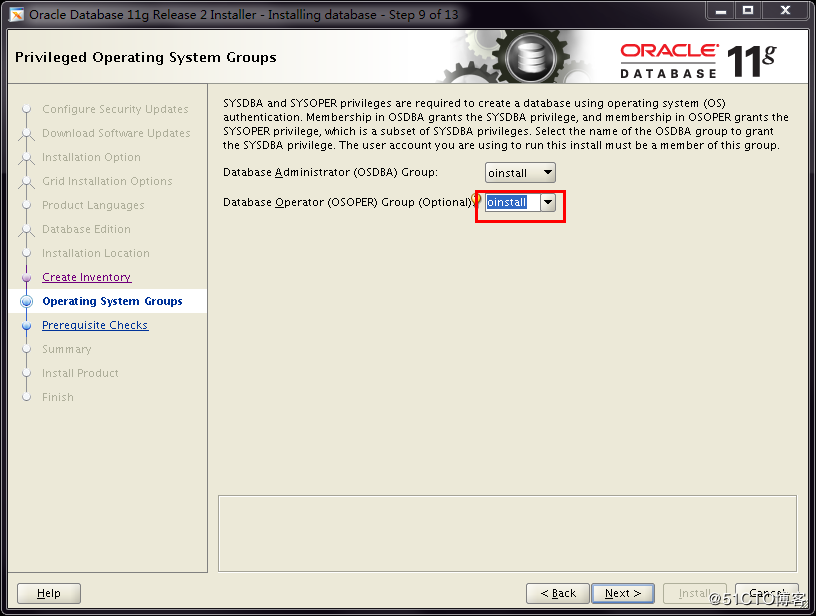
这里是检查出需要的插件包,这里我们直接用yum安装就好了
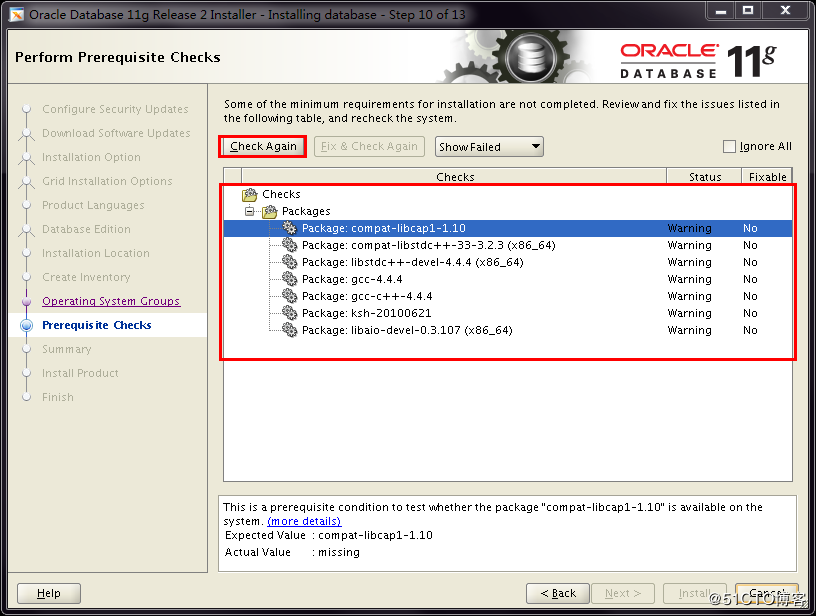
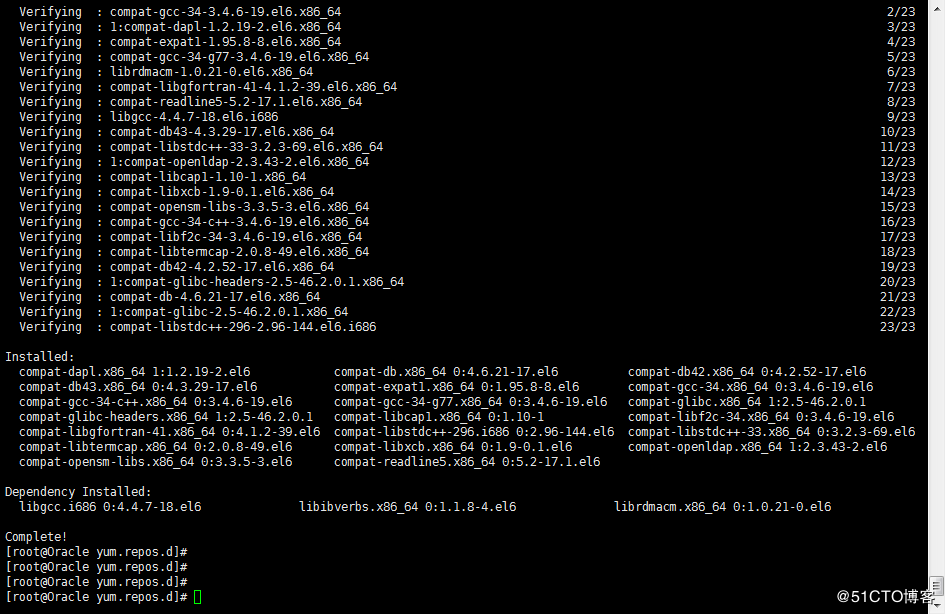
如上图安装完成之后,在重新check Again 下,就会发现条件已经满足了,然后我们继续
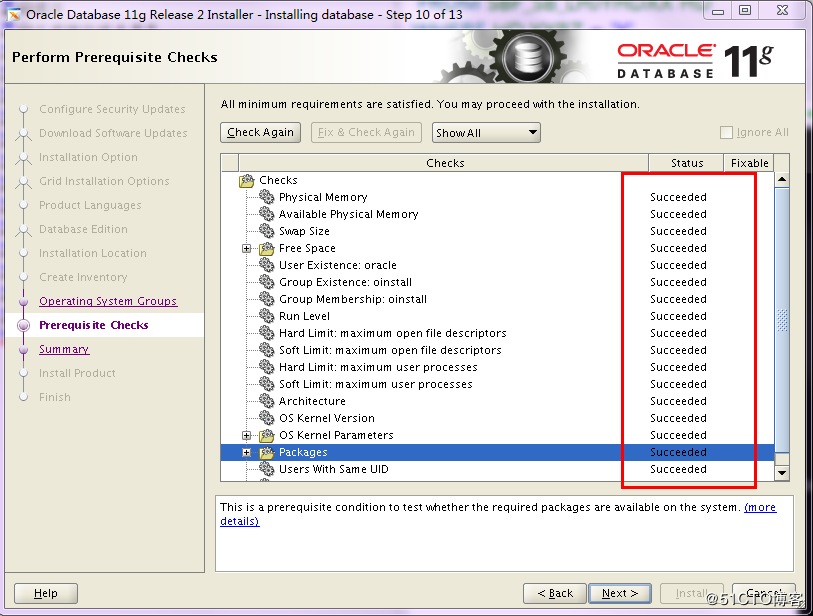
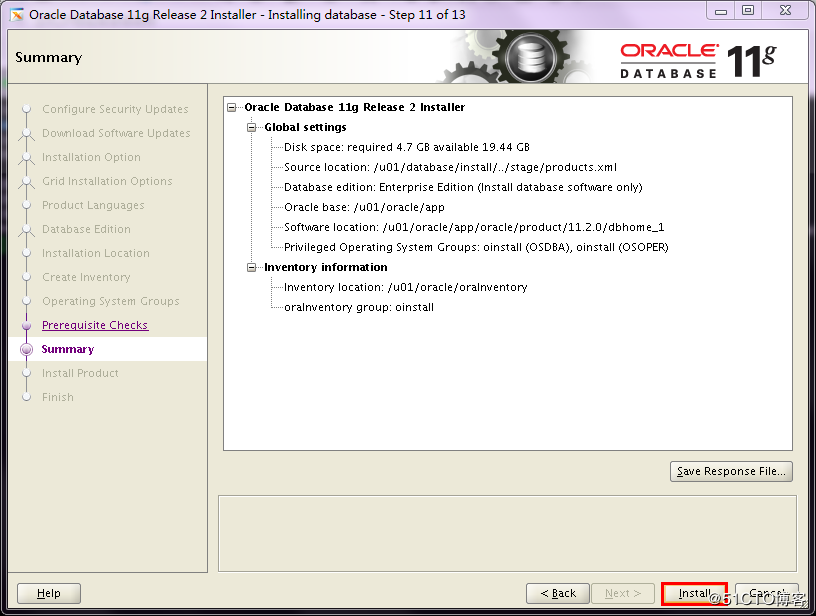
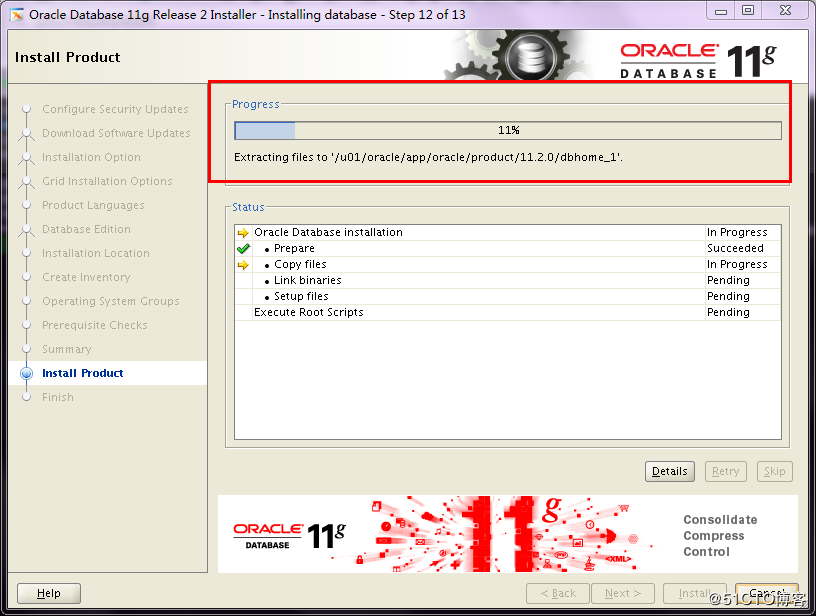
这里安装执行安装的时候会出现一个报错提示,我们只需要在服务器上用root用户执行这两个脚本就可以
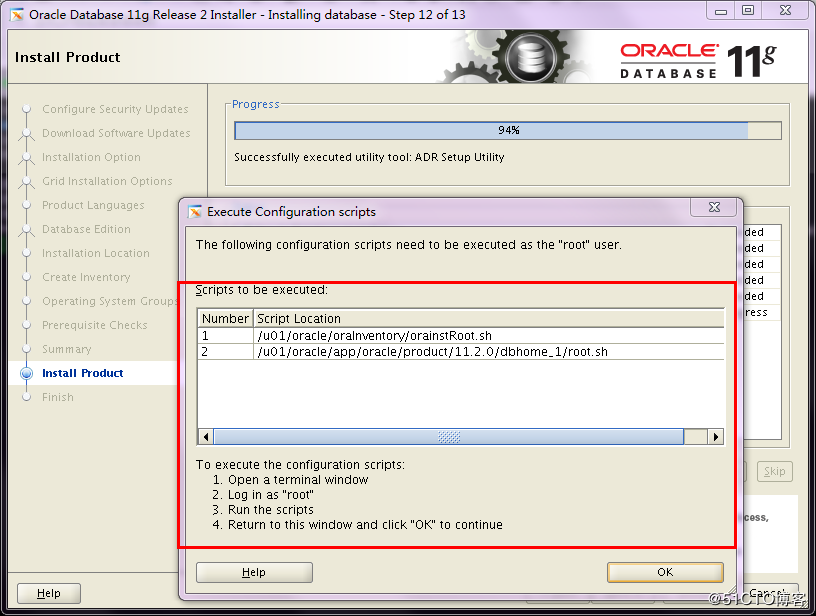
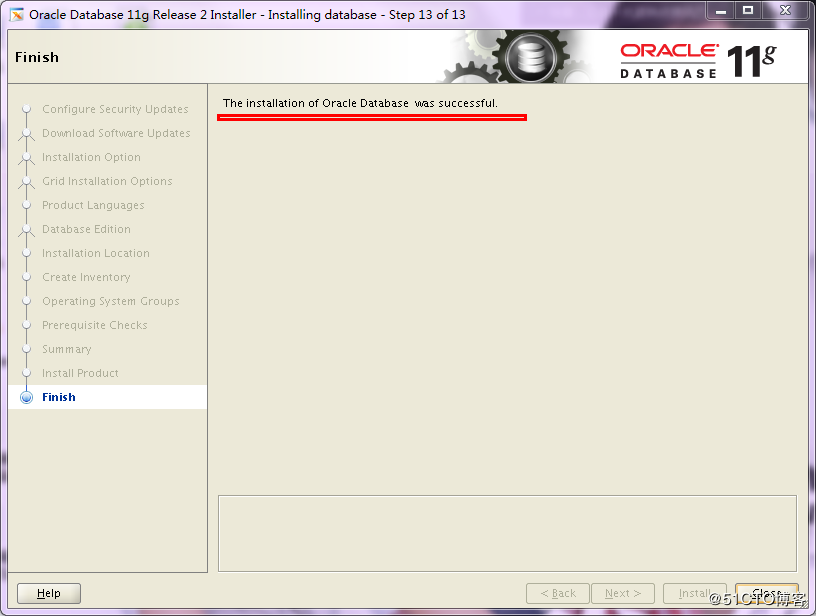
这里可以看到数据库我们已经安装完成了
接下来就是创建实例了,直接在服务器上执行dbca进行创建实例
[root@ftp2 /]# dbca //创建实例
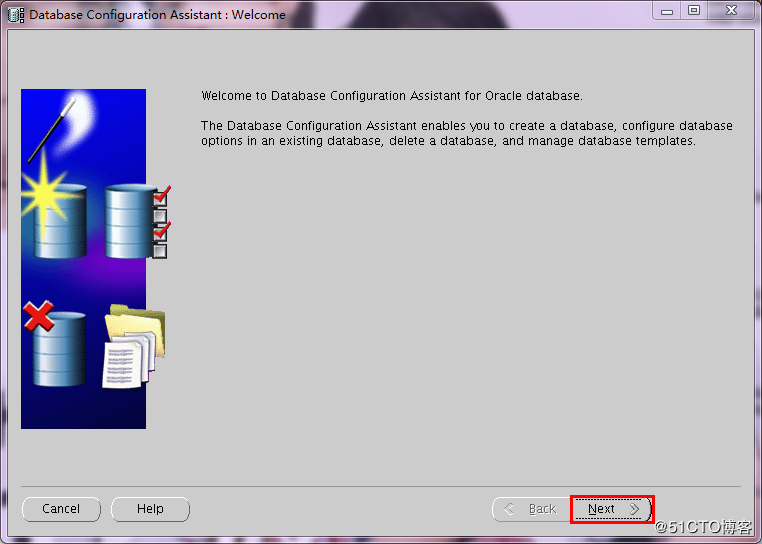
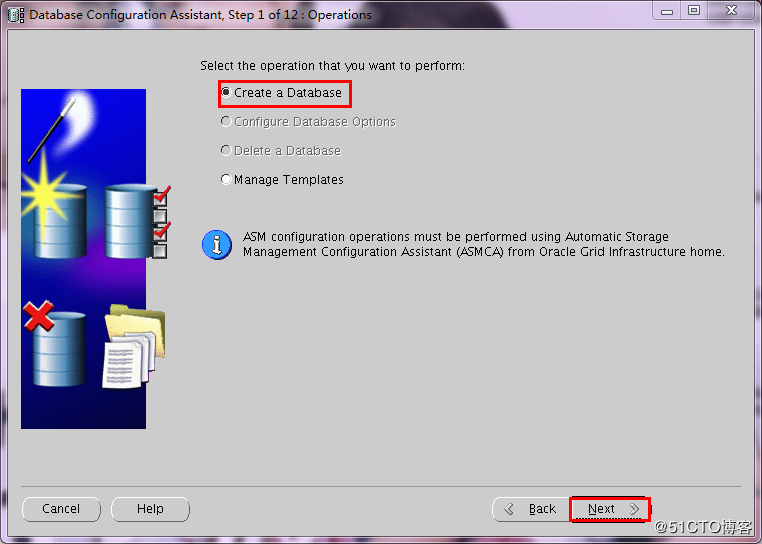
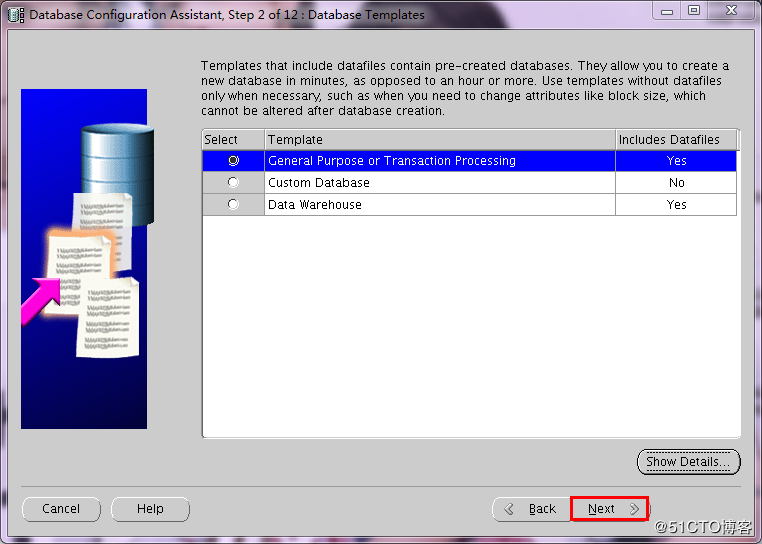
这里是输入我们的实例名,根据现场的实际情况进行填写就可以
这里的实例ID必须与oracle环境变量一样,否则报错
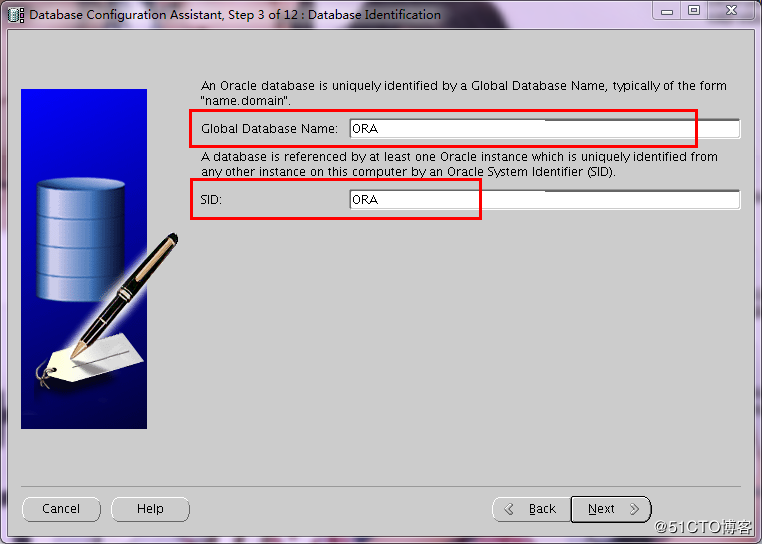
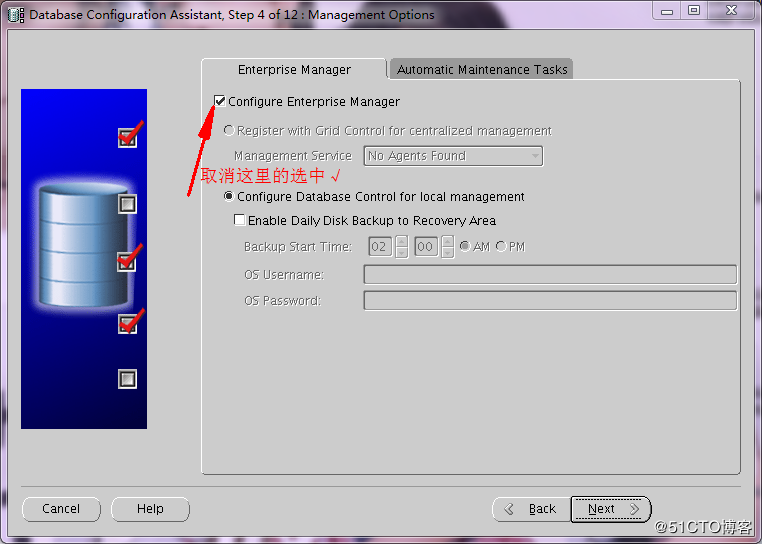
这里设置数据库的sys和system用户的密码,这个很重要必须牢记哦
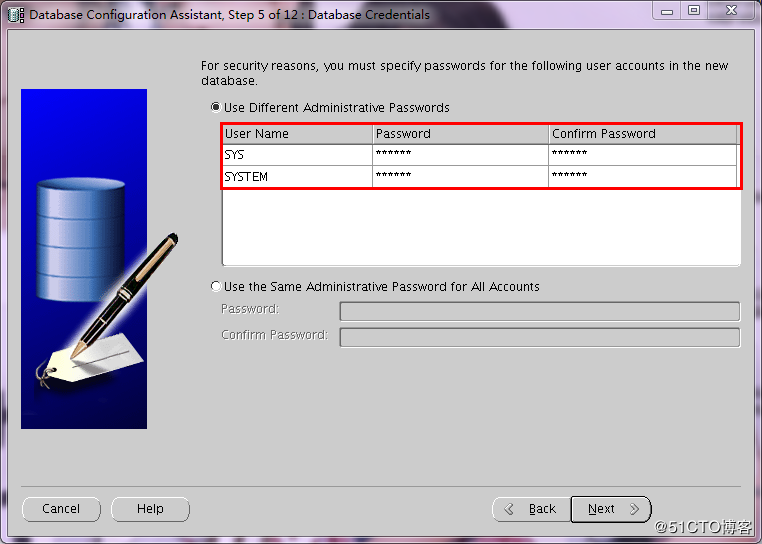
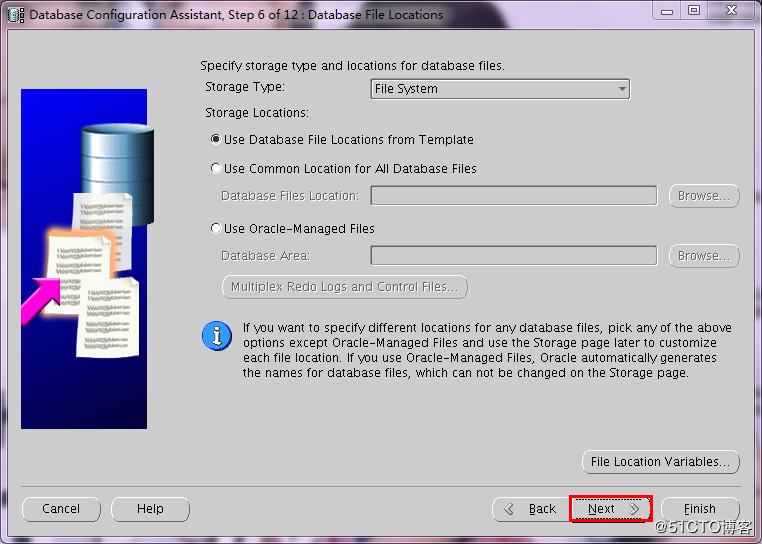
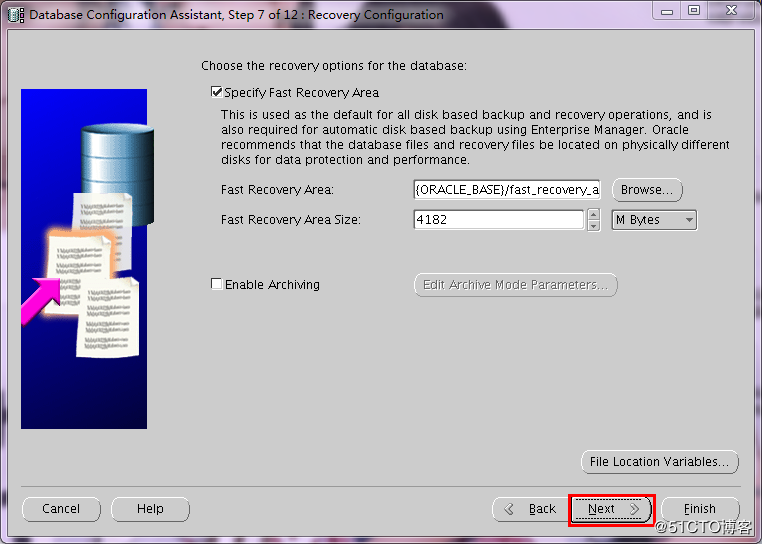
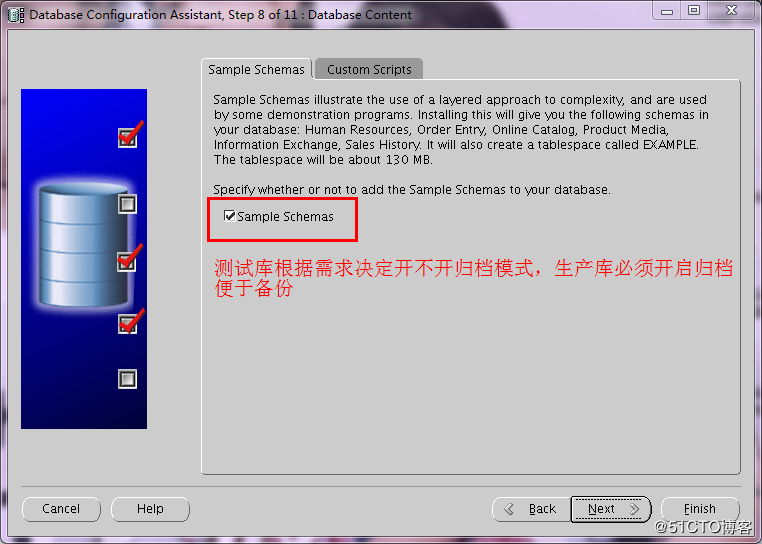
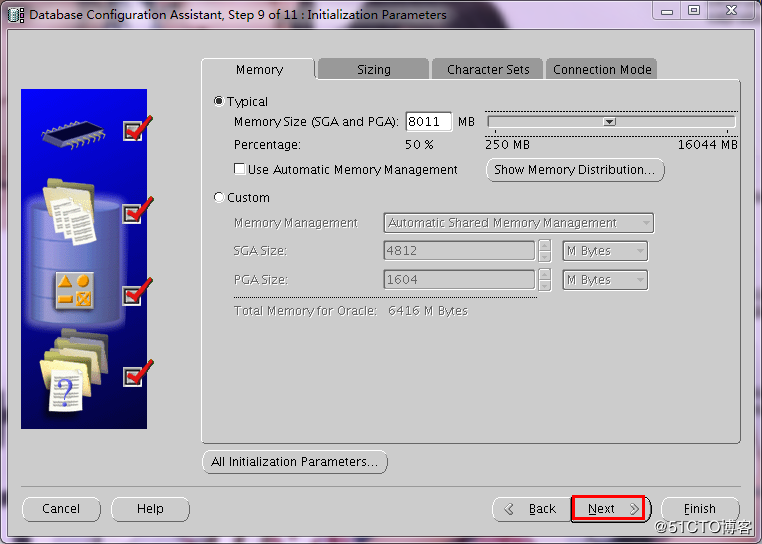
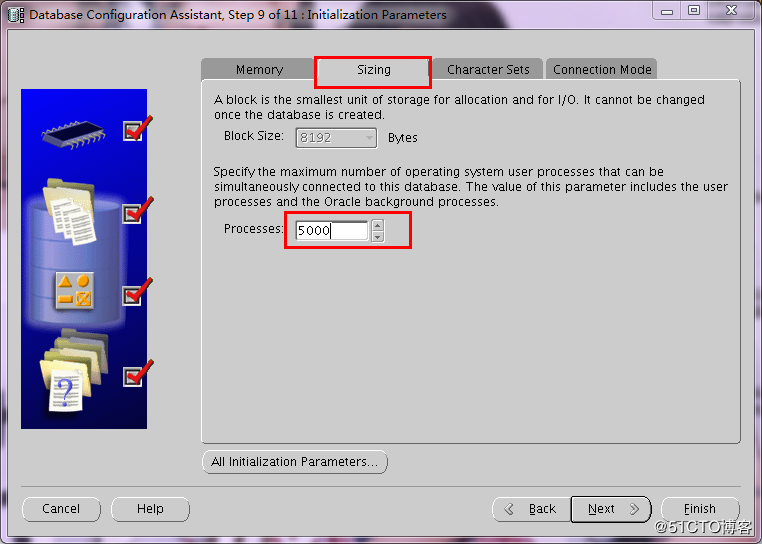
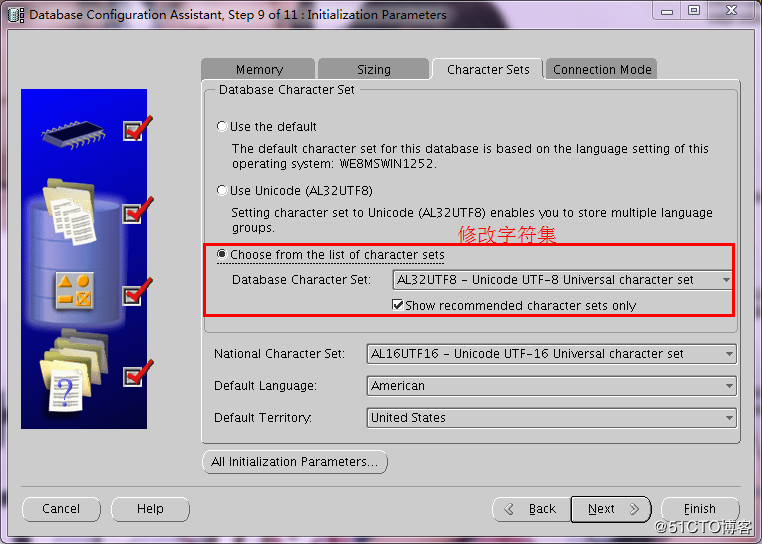
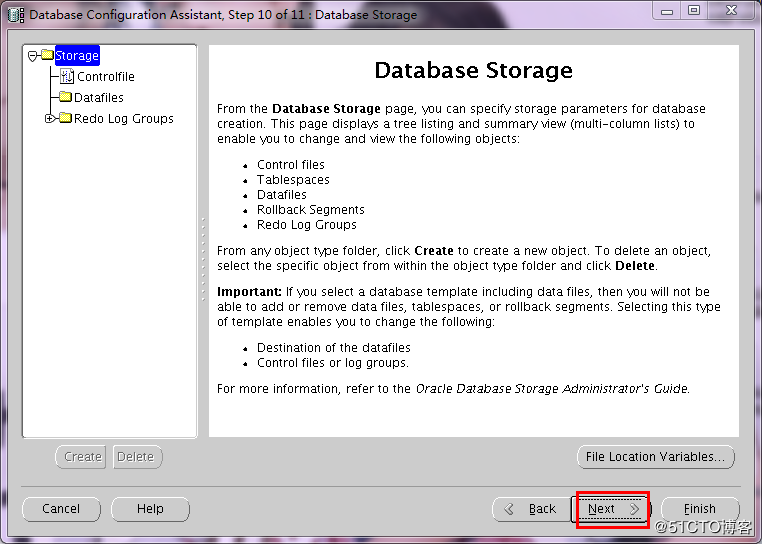
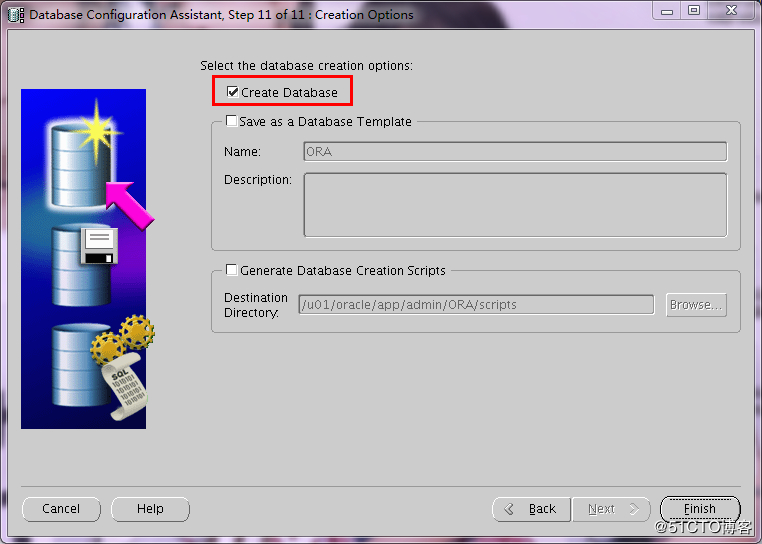
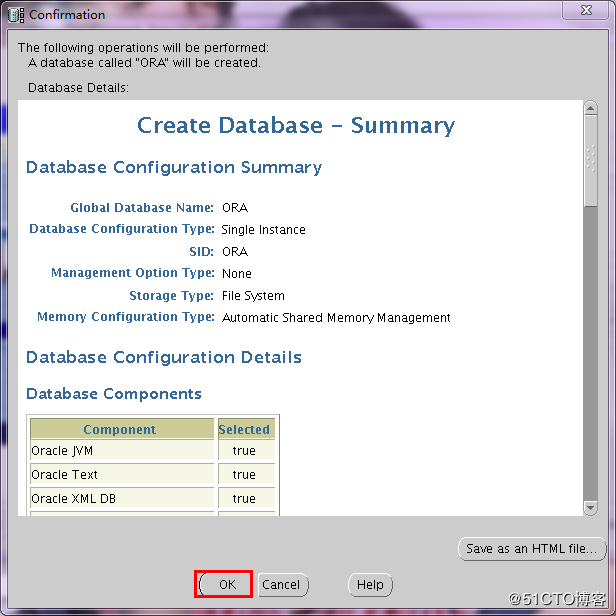
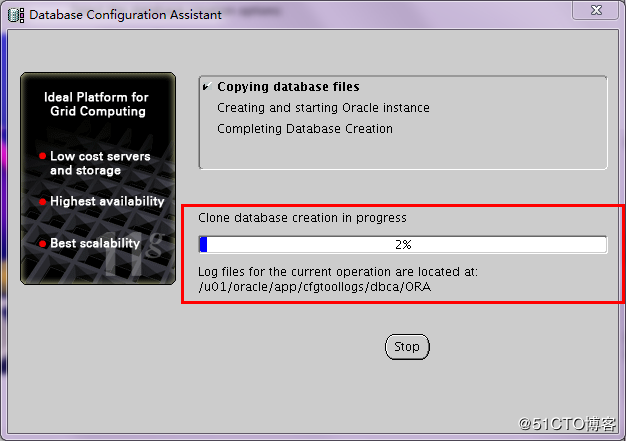
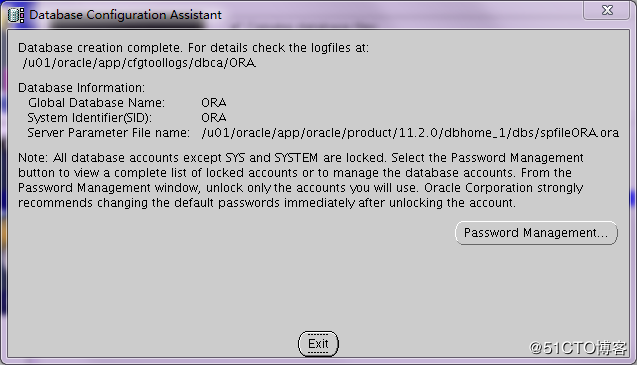
这里我们看到,实例的创建已经完成了,那么剩下的就是监听程序了
直接在服务器上执行netca进行监听程序的创建
[root@ftp2 /]# netca //建立监听程序
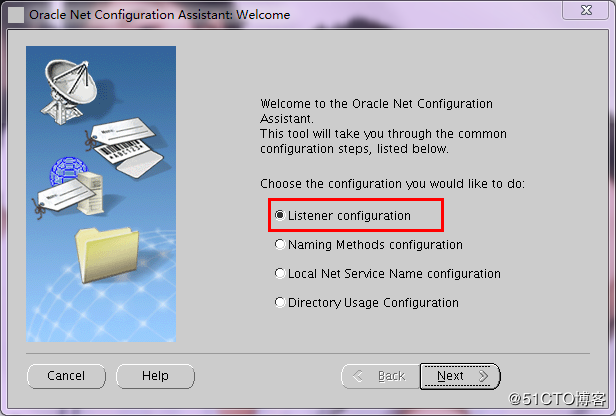
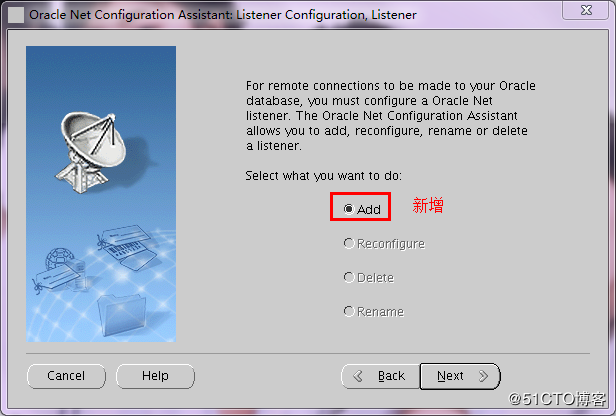
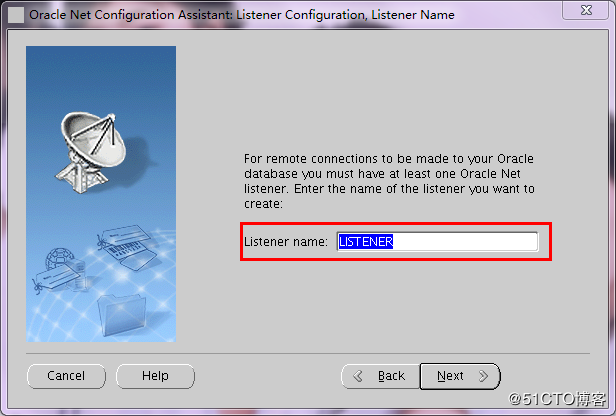
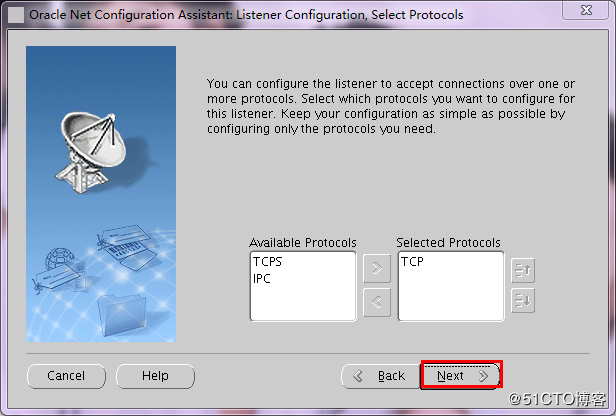
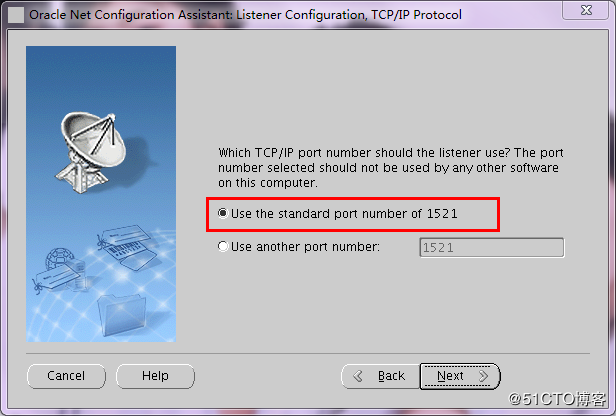
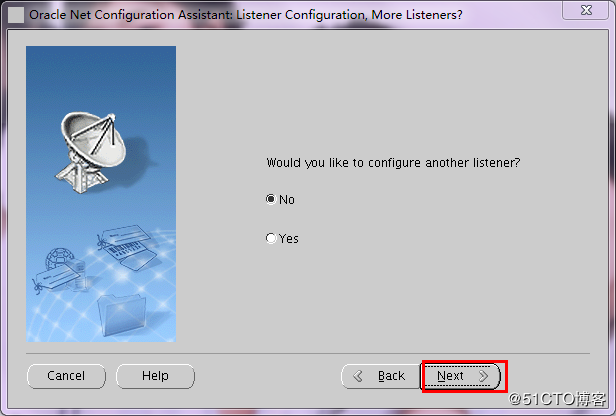
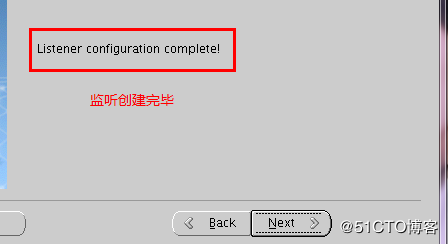
到此监听程序也已经创建完成了
下面我们来检查下监听状态
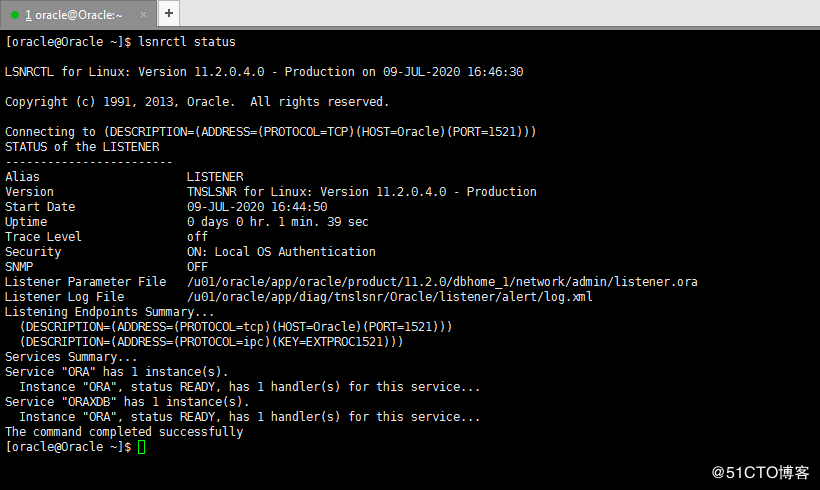
这里可以看到监听已经起起来了
下面我们登陆下数据库看下
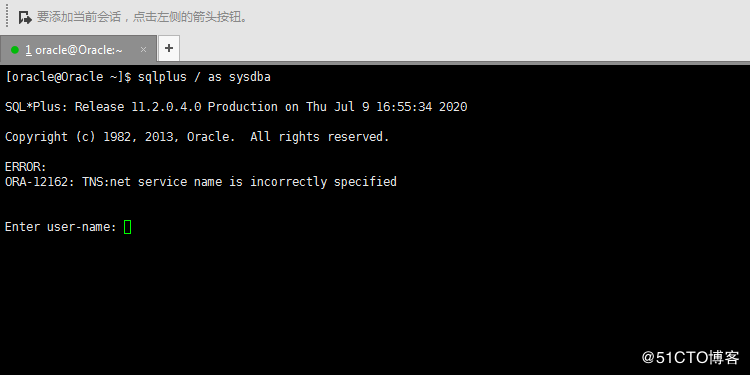
这里报错了 ,看下报错提示是没有指定数据库名(实例名)
那我们就来指定下实例名
[root@Oracle ~]# export ORACLE_SID=ORA //指定数据库实例名
然后我们在登录数据库看下
[root@Oracle ~]# sqlplus / as sysdba //登录数据库
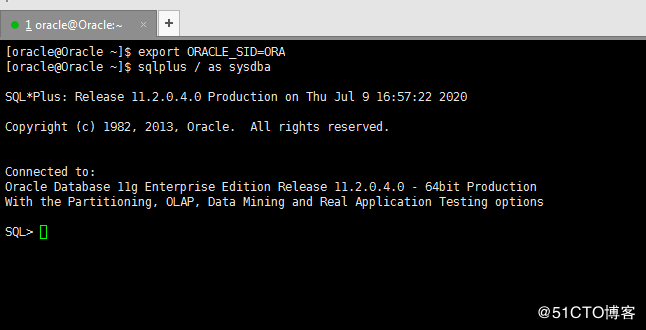
这里可以看到数据库已经可以正常登陆了,那么到此为止oracle 11g 数据库已经安装完成了
后续我会给大家持续更新 有关数据库操作的一些小知识 敬请期待!!!
到此这篇关于Oracle 11g 数据库的部署的文章就介绍到这了,更多相关Oracle 11g 部署内容请搜索服务器之家以前的文章或继续浏览下面的相关文章希望大家以后多多支持服务器之家!
原文链接:https://blog.51cto.com/13659301/2510229